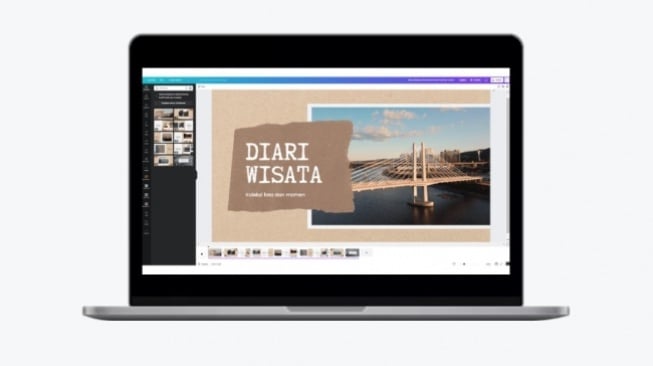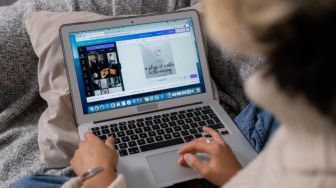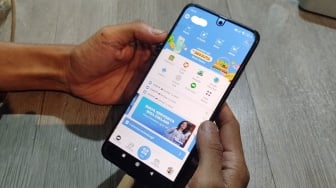Canva menyediakan berbagai template presentasi yang dirancang secara profesional. Anda dapat memilih template yang sesuai dengan kebutuhan Anda atau memulai dari template kosong jika Anda ingin desain yang sepenuhnya kustom.
3. Kustomisasi Template
Setelah memilih template, Anda dapat mulai menyesuaikannya. Klik pada elemen di template untuk mengedit teks, mengganti gambar, atau mengubah warna dan font.
Canva menawarkan banyak opsi desain, termasuk ikon, gambar stok, dan elemen grafis lainnya yang dapat diseret dan dijatuhkan ke dalam slide Anda. Untuk mengubah teks, cukup klik pada kotak teks dan ketikkan informasi yang diinginkan.
4. Tambahkan Slide Baru
Untuk menambahkan slide baru, klik tombol “+” di bagian atas panel navigasi di sisi kiri layar atau pilih opsi “Add a new page” di menu.
Anda dapat menambahkan sebanyak mungkin slide yang diperlukan dan memilih layout yang berbeda untuk setiap slide. Canva memungkinkan Anda untuk duplikat slide jika Anda ingin mempertahankan format yang sama di beberapa slide.
5. Atur Transisi dan Animasi
Canva juga menawarkan opsi untuk menambahkan animasi dan transisi yang menarik antara slide. Klik pada slide yang ingin Anda animasikan, lalu pilih opsi "Animate" di toolbar atas.
Baca Juga: Cara Membuat Presentasi dengan Google Slides, Mudah dan Praktis!
Pilih efek animasi yang diinginkan dan sesuaikan durasi serta kecepatan untuk membuat presentasi Anda lebih dinamis.